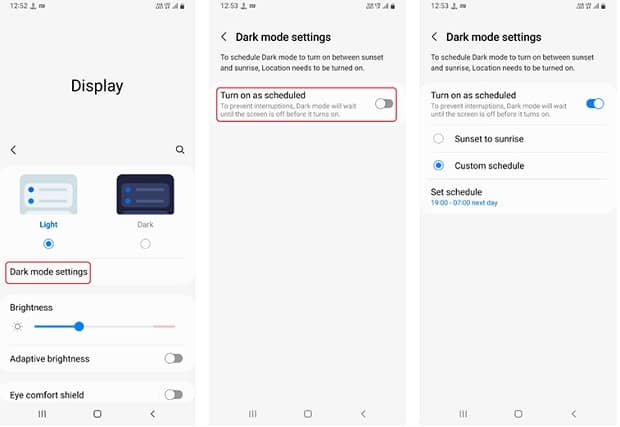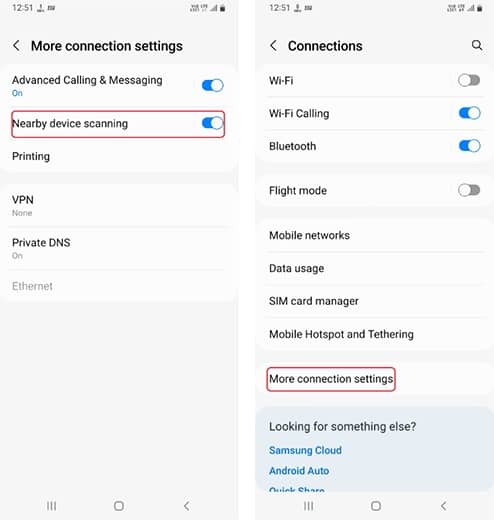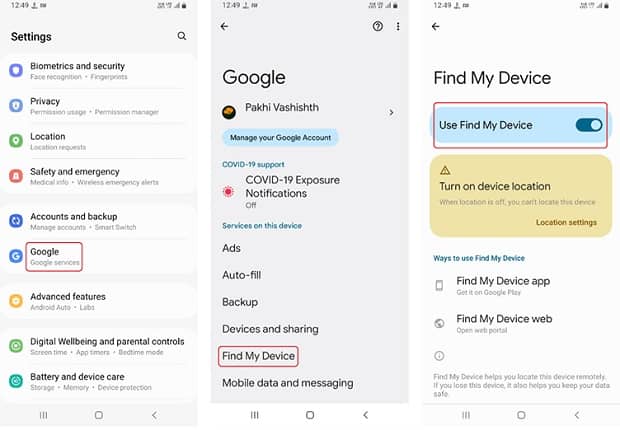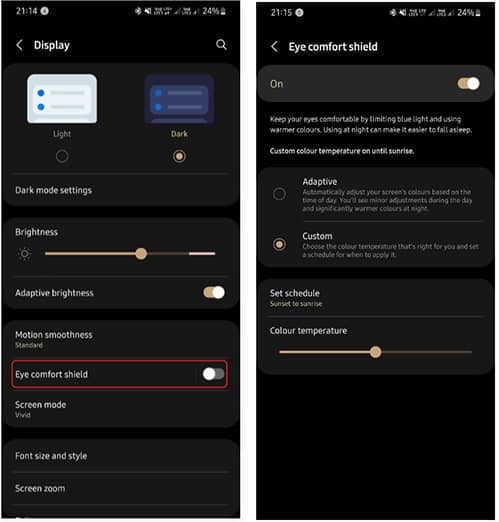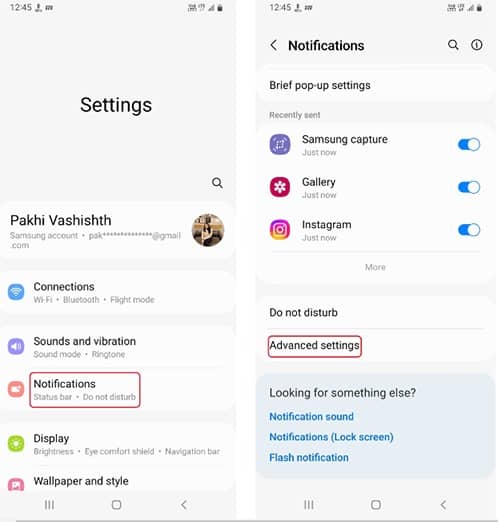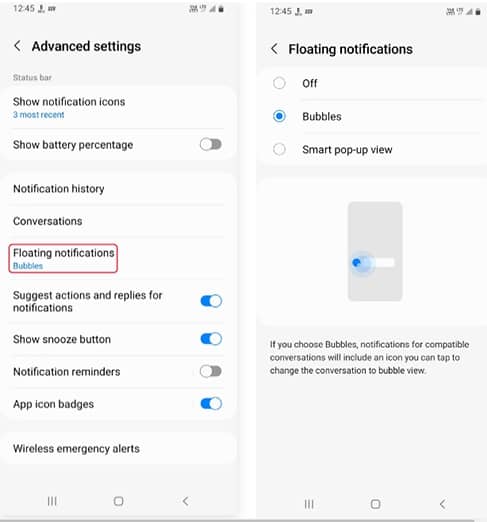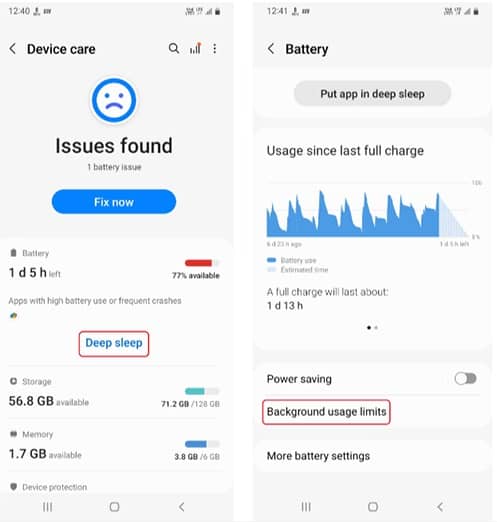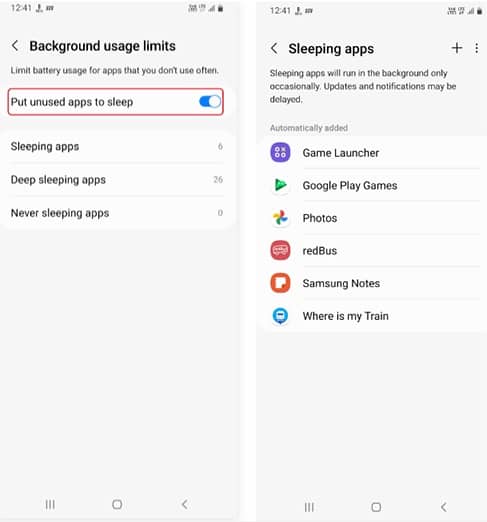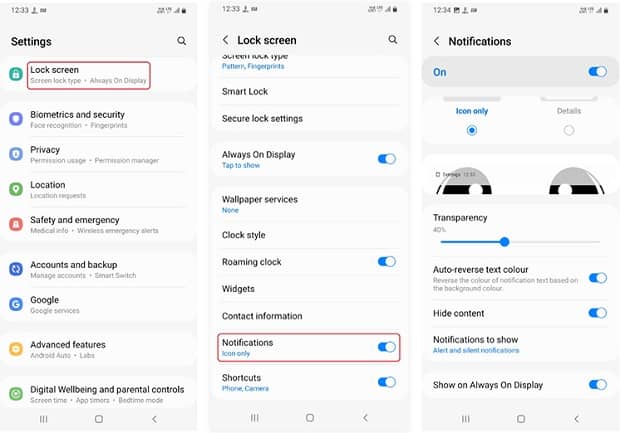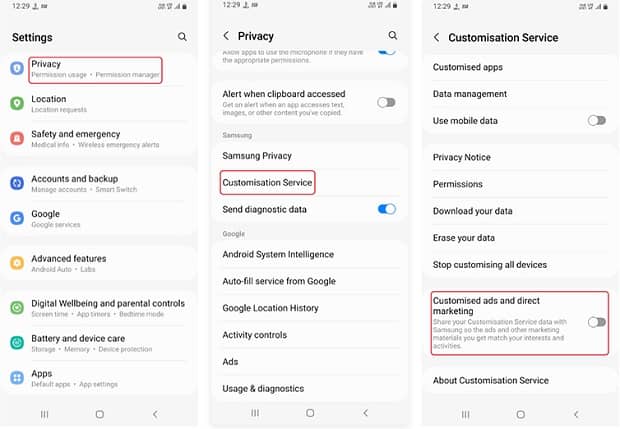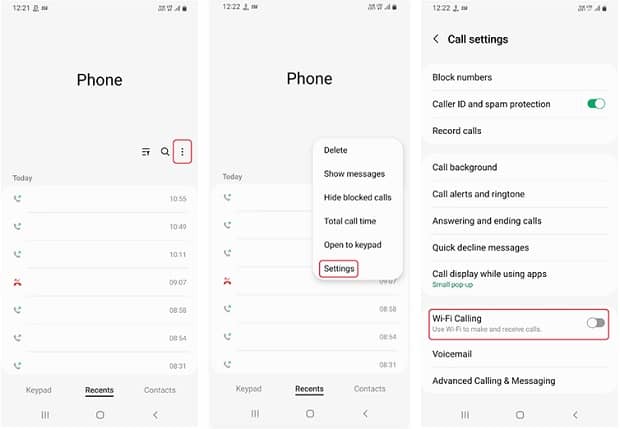برای کسب تجربه کاربری بهتر هنگام کار با گوشی های هوشمند، بهتر است ده مورد از تنظیمات پیش فرض گوشی های سامسونگ را بشناسید.
فرض کنید به تازگی یک گوشی خریدهاید و میخواهید از آن استفاده کنید؛ اما آیا تمامی تنظیماتی که به صورت پیش فرض روی گوشی های هوشمند وجود دارد مفید و سودمند هستند یا خیر؟ اگر برندهای دیگر را در این مقاله فاکتور بگیریم و تنها روی برند سامسونگ متمرکز شویم، میتوانیم بگوییم که بهتر است پس از خرید گوشی هوشمند سامسونگ، برخی از تنظیمات آن را تغییر دهید.
آشنایی با تنظیمات پیش فرض گوشی های سامسونگ
تقریبا میتوان گفت اغلب کاربران سامسونگ پس از خرید یک گوشی جدید به سراغ تنظیمات آن نمیروند و اصلا درباره تغییر دادن تنظیمات بایدیفالت یا پیش فرض چیزی نمیدانند؛ اما بد نیست بدانید که بعضی از این تنظیمات بهتر است تغییر کنند تا تجربه بهتر و روانتری با اسمارت فون خود داشته باشید. همچنین میتوانید با چگونگی تغییر اپلیکیشنهای پیش فرض در اندروید آشنا شوید.
اگر با شنیدن این اخبار تصمیم گرفتهاید تنظیمات پیش فرض گوشی سامسونگ خود را تغییر دهید، با ما در ادامه همراه شوید، چرا که میخواهیم 10 مورد از این تنظیمات را برایتان به بوته نقد بگذاریم و مورد بررسی قرار دهیم. همچنین باید توجه داشته باشید که برخی از این تنظیمات ممکن است روی تلفن همراه شما در دسترس نباشند یا در کشور ما نتوان به آنها دسترسی پیدا کرد. به هر حال تنظیمات پیش فرض گوشی های سامسونگ به ترتیب عبارتند از:
1. سفارشی کردن حالت تاریکی
یکی از تنظیمات جالب توجه در اغلب گوشی های هوشمند و خصوصا محصولات سامسونگ، حالت نایت مود یا تاریکی است. اگر این گزینه را روی گوشی خود اعمال کنید، شدت نوری که از صفحه نمایش میبینید به شدت کاهش مییابد. کمتر شدن نور نمایشگر باعث میشود در مصرف باتری صرفهجویی شود. خصوصاً اگر گوشی شما مجهز به پنل امولد است.
برای این که بتوانید به حالت تاریکی دسترسی پیدا کنید میتوانید ابتدا وارد قسمت تنظیمات شوید و گزینه Display را انتخاب کنید. بعد از آن میبایست روی گزینه Dark Mode Settings کلیک نمایید. در پایان باید گزینه Turn On as Scheduled را فعال کنید. همچنین این امکان وجود دارد تا مدت زمانی که میخواهید حالت دارک مود را تجربه کنید به صورت دستی تنظیم شود (خودکار یا دستی). همچنین میتوانید مقاله «چرا بهتر است از حالت تاریک در گوشی اندرویدی خود استفاده کنیم» را بخوانید.
2. خاموش کردن گزینه Nearby Device Scanning
اگر میخواهید با سایر دستگاههای سامسونگی اطراف خود تعامل برقرار کنید میبایست از گزینه Nearby Device Scanning استفاده نمایید. استفاده از این روش آنطور که باید مخاطب جذب نکرد، زیرا باعث میشد میزان باتری به سرعت تخلیه شود. میتوانید در صورت عدم تمایل به فعال بودن این گزینه، با چند گام کوچک آن را خاموش کنید.
مراحل خاموشی این تنظیم اولیه بدین صورت است که باید وارد قسمت تنظیمات شوید و روی گزینه Connections کلیک کنید. پس از آن با ضربه روی More Connections Settings میتوانید به Nearby Device Scanning برسید و آن را غیر فعال نمایید.
3. روشن کردن Find My Device
ممکن است گاهی پیش بیاید که ندانیم گوشی همراه خود را کجا گذاشتهایم و دنبال آن بگردیم. ویژگی و قابلیت Find My Device برای چنین مواقعی ایجاد شده است. اگر گوشی شما به اینترنت متصل باشد میتوانید امیدوار باشید که قابلیت مذکور با اتصال به اینترنت آن را بیابد و مکان دقیقش را اعلام کند.
برای فعال کردن این گزینه میبایست ابتدا وارد Settings شوید و گوگل را بیابید. بعد از یافتن این آپشن باید روی گزینه Find My Device کلیک کرده و آن را فعال کنید. استفاده از این امکان وقتی میسر خواهد بود که سرویس مکانیابی روی گوشی مورد نظر فعال باشد، وگرنه فایدهای نخواهد داشت.
4. فعال کردن Reading Mode یا حالت مطالعه
یکی از جذابترین ویژگیها و قابلیتهای گوشی های سامسونگ، حالت مطالعه یا Reading Mode است که کمک شایان توجهی به کاربرانی میکند که استفاده مداومی از گوشی خود دارند. نور آبی صفحه نمایش میتواند در درازمدت روی چشمان شما اثر سوء بگذارد و حالت Reading Mode به داد کاربران میرسد تا جلوی این اتفاق را بگیرد.
اگر به طور روزانه از تلفن همراه خود استفاده زیادی میکنید بهتر است گزینه حالت مطالعه را فعال نمایید تا به سلامتی چشمان شما آسیبی نرسد. این قابلیت با ایجاد رنگهای زرد هم به چشم آسیب نمیرساند و هم الگوی خواب افراد را تنظیم میکند و ارتقا میدهد.
در صورتی که قصد دارید این گزینه را فعال کنید ابتدا به قسمت تنظیمات رفته و روی گزینه Display کلیک کنید. بعد از آن روی گزینه Eye Comfort Shield ضربه بزنید تا کار تمام شود. از مطالعه و کار با گوشی خود لذت ببرید. بدین ترتیب آسیب کمتری هم به چشمان شما وارد خواهد شد.
5. گزینهای به نام Floating Notifications
یکی از جالبترین تنظیمات پیش فرض گوشی های سامسونگ، Floating Notifications است. میتوانید نوتیفیکیشنها یا اعلاناتی که در صفحه نمایش نشان داده میشوند را شخصیسازی کنید تا در مواقع نیاز دچار مشکل نشوید. با گزینه Floating Notifications قادر خواهید بود پیامها و دیگر اعلانات خود را در هر قسمت از صفحه نمایش که تمایل دارید نشان دهید و برای این کار تنها کافی است مراحل زیر را انجام دهید.
به قسمت تنظیمات بروید و روی گزینه Notifications کلیک کنید تا Advanced Settings را ببینید. بعد از آن باید به منوی تنظیمات پیشرفته Floating Notifications بروید و حالتی که دوست دارید به نمایش درآید را برگزینید.
6. در حالت خواب قرار دادن برخی از برنامهها
یکی از مهمترین قسمتهای گوشی هوشمند خصوصا برای جوانترها، باتری و ظرفیت آن است. گوشی هوشمندی که انرژی باتریاش زود به زود تخلیه میشود خوشایند اغلب کاربران نیست. میتوانید برای طولانیتر شدن مدت زمان خالی شدن باتری یا شارژ خود، برخی از برنامهها را روی حالت خواب قرار دهید.
در اولین گام باید برنامههایی را انتخاب کنید که کمترین استفاده را از آنها دارید. قابلیت مذکور یکی از بهترین ویژگیهایی است که میتوان یافت. در این مرحله به جای این که برنامه یا اپلیکیشن مورد نظر را پاک کنید، به آن استراحت میدهید تا نتواند از منابع باتری تغذیه کند.
برای فعال کردن این ویژگی باید ابتدا از قسمت تنظیمات گوشی خود Device Care را پیدا کنید. پس از آن کافی است که روی گزینه Deep Sleep ضربه بزنید. در مراحل بعدی باید Background Usage Limits را باز کرده و گزینه Put Unused Apps to Sleep را فعال نمایید. توجه داشته باشید که برای به خواب بردن هر برنامه میبایست تمامی این تنظیمات را برای آن اپلیکیشن اجرا کنید.
7. انسداد ارسال برخی از اعلانها
برخی از اعلانها در صفحه قفل یا Lock Screen به نمایش در میآید و این کار علاوه بر مصرف انرژی باتری و کاستن از آن، به حفظ حریم خصوصی کاربران کمک شایانی میکند. برای این که برخی از این اعلانها را وقتی که صفحه نمایش گوشی ما قفل است محدود کنیم، باید مراحل زیر را انجام دهیم:
ابتدا وارد بخش Settings شوید و گزینه قفل صفحه نمایش یا Lock Screen را انتخاب کنید. سپس میتوانید در این بخش، اعلانهای به نمایش درآمده در صفحه قفل را غیر فعال کنید. یکی دیگر از قابلیتهای این قسمت، شخصیسازی کردن تنظیمات است.
8. غیر فعال کردن تنظیمات شخصی سازی شده
وقتی با گوشی هوشمند خود کار میکنید، بر اساس نوع کار و محتوایی که انجام میدهید، اطلاعات شما در حافظه گوشی ذخیره میشود و گوشی های گلکسی سامسونگ در طول زمان بر اساس آن اطلاعات دریافتی، تبلیغات همگام و شخصیسازی شده برایتان ارسال خواهد کرد.
بنابراین دریافتیم که هر کاربر بر اساس نوع کار و سلیقه و علایقی که دارد، تبلیغات هدفمند دریافت خواهد کرد. برای این که بتوانید این گزینه را غیر فعال کنید باید ابتدا به قسمت تنظیمات بروید و قسمت Privacy را باز کنید. بعد از آن با کلیک روی Customization Service کمی پایینتر رفته و گزینه Costomized ads and Direct Marketing را غیر فعال کنید.
9. استفاده از Google Password Manager
حتماً برای شما هم پیش آمده که رمز عبور خود را فراموش کنید و بعد از آن سختیهای زیادی بکشید. در حال حاضر یکی از قابلیتهای کاربردی که میتوان در گوشی های سامسونگ یافت، Google Password Manager است زیرا هم قابل اطمینان است و هم نیازی به پرداخت هزینه برای داشتن آن نیست.
نکته بعدی سهولت استفاده از آن در دسکتاپ و گوشی های موبایل است. قابل توجه کاربران گوشی های هوشمند سامسونگ این که Samsung Pass تنها یک گزینه پیش فرض خواهد بود و میتوانید این گزینه را به Google Password Manager تغییر دهید و از آن بهره ببرید.
برای انجام این کار ابتدا به Settings بروید و وارد قسمت General Management شوید. بعد از آن روی گزینه Passwords and Autofill کلیک کرده و روی نماد تنظیمات ضربه زده و گوگل را برگزینید. نهایت کار با انتخاب گزینه Ok خواهد بود.
10. روشن کردن Wi-Fi Calling
یکی از ویژگیهای جذابی که گوشی های سامسونگ دارند، قابلیت Wi-Fi Calling است که باعث میشود صدای تماسهای تلفنی شما بهبود یابد و شفافتر شود. از طرفی وقتی آنتندهی سیم کارت شما با مشکل مواجه است و نمیتوانید از آن بهره ببرید قادر خواهید بود به وای فای متصل شوید و با اطرافیان خود تماس اینترنتی برقرار کنید.
برای این که گزینه مذکور فعال شود باید مراحل زیرا را طی کنید. ابتدا برنامه تماس را در تلفن همراه خود باز کنید و سپس روی نماد سه نقطه ضربه بزنید و گزینه Settings را انتخاب کنید. با اسکرول صفحه میتوانید گزینه Wi-Fi Calling را ببینید و آن را روشن کنید. متاسفانه این گزینه روی اغلب گوشی های سامسونگ ایرانی وجود ندارد یا کار نمیکند، اما مناسب برای استفاده در سفرهای خارجی خواهد بود.
سخن پایانی
در صورتی که بتوانید نکات مذکور را رعایت کنید، تجربه خوبی از کار با گوشی های گلکسی سامسونگ خواهید داشت. تعبیه چنین تنظیماتی این است که کاربران بتوانند از تلفن همراه راحتتر استفاده کنند و حین کار با آن دچار مشکل خاصی نشوند. از طرف دیگر میتوانید برخی از این تنظیمات را به طور دلخواه تغییر دهید و سفارشیسازی کنید.
به عنوان پیشنهادی برای کاربران، بهتر است تمامی این ده مورد (جز مورد آخر) را استفاده کنید در صورت عدم رضایت از آنها شرایط را به حالت سابق برگردانید. همچنین اگر تنظیمات دیگری روی محصولات سامسونگ میشناسید که از قلم افتاده، ما را در جریان بگذارید. نظر شما درباره تنظیمات پیش فرض گوشی های سامسونگ چیست؟
 گجت نیوز آخرین اخبار تکنولوژی، علم و خودرو
گجت نیوز آخرین اخبار تکنولوژی، علم و خودرو